Configurare le impostazioni di diagnostica di Microsoft Entra per i log attività
Usando le impostazioni di diagnostica in Microsoft Entra ID, è possibile integrare i log con Monitoraggio di Azure, trasmettere i log a un hub eventi o archiviare i log in un account di archiviazione. È possibile creare più impostazioni di diagnostica per inviare i log attività a destinazioni diverse.
Questo articolo illustra la procedura per configurare le impostazioni di diagnostica di Microsoft Entra per i log attività.
Prerequisiti
Per configurare le impostazioni di diagnostica, è necessario:
- Una sottoscrizione di Azure. Se non si ha una sottoscrizione di Azure, è possibile iscriversi per ottenere una versione di valutazione gratuita.
- Tenant P1 o P2 di Microsoft Entra ID.
- Accesso di sicurezza Amministrazione istrator per creare impostazioni di diagnostica generali per il tenant di Microsoft Entra.
- Attributo Log Amministrazione istrator accesso per creare impostazioni di diagnostica per i log degli attributi di sicurezza personalizzati.
- Destinazione già configurata. Ad esempio, se si vogliono trasmettere i log a un hub eventi, è necessario creare l'hub eventi prima di poter configurare le impostazioni di diagnostica.
Come accedere alle impostazioni di diagnostica
Questo articolo illustra la procedura per accedere alle impostazioni di diagnostica per i log di Microsoft Entra. Se è necessario configurare le impostazioni di diagnostica per Monitoraggio di Azure o le risorse di Azure all'esterno di Microsoft Entra ID, vedere Impostazioni di diagnostica in Monitoraggio di Azure.
Accedere all'interfaccia di amministrazione di Microsoft Entra come almeno un Amministrazione istrator di sicurezza.
Passare a Identity Monitoring and health Diagnostic settings (Monitoraggio identità>e impostazioni di diagnostica dell'integrità).> Le impostazioni Generali vengono visualizzate per impostazione predefinita.
Tutte le impostazioni di diagnostica esistenti vengono visualizzate nella tabella. Selezionare Modifica impostazioni per modificare un'impostazione esistente oppure selezionare Aggiungi impostazione di diagnostica per creare una nuova impostazione.
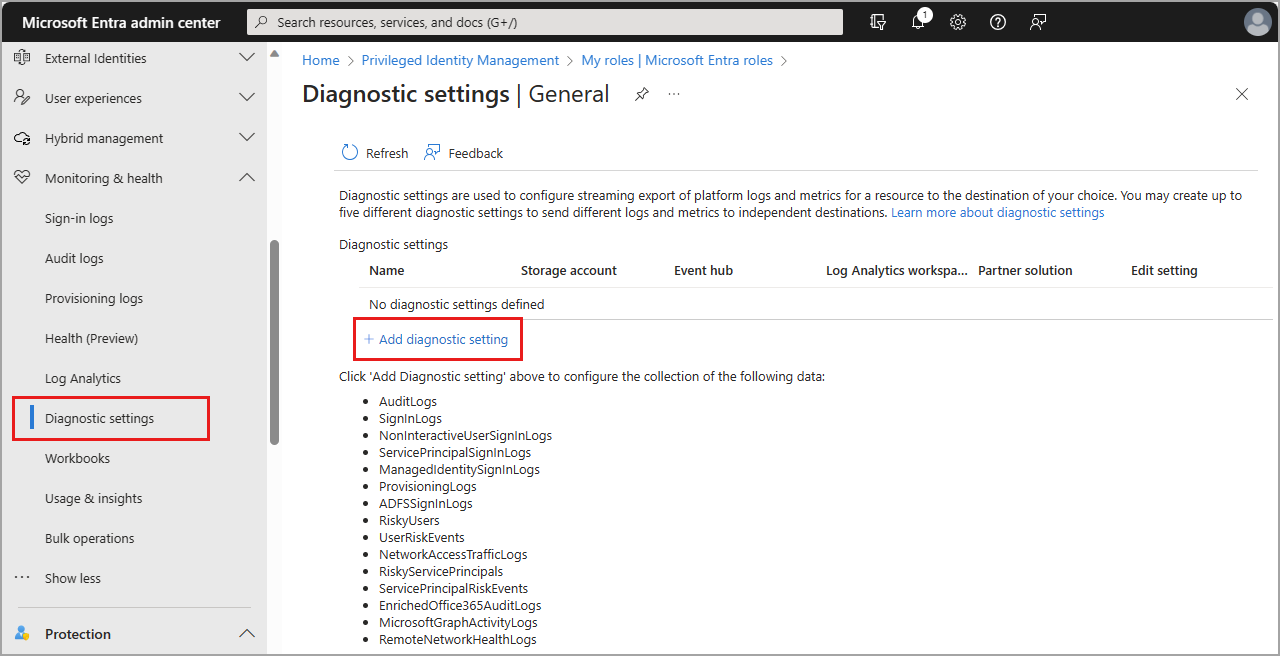
Attributi di sicurezza personalizzati
I log degli attributi di sicurezza personalizzati sono un subset dei log di controllo standard. Per configurare le impostazioni di diagnostica per gli attributi per gli attributi di sicurezza personalizzati, è necessario avere il ruolo Log Amministrazione istrator attivo. Per altre informazioni, vedere Panoramica degli attributi di sicurezza personalizzati.
Per configurare le impostazioni di diagnostica per i log di controllo degli attributi di sicurezza personalizzati, selezionare Attributi di sicurezza personalizzati. Il processo di configurazione delle impostazioni di diagnostica è lo stesso per entrambe le categorie di log.
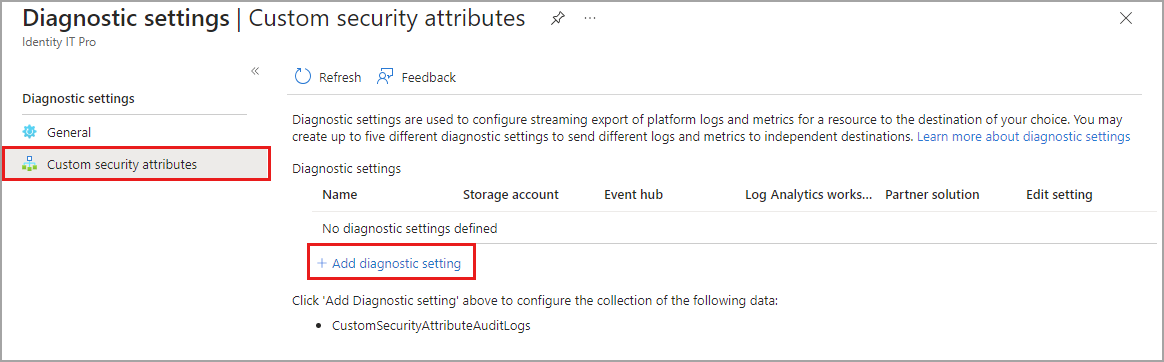
Suggerimento
Microsoft consiglia di mantenere i log di controllo degli attributi di sicurezza personalizzati separati dai log di controllo della directory in modo che le assegnazioni di attributi non vengano rivelate inavvertitamente.
Selezionare i log e la destinazione
Quando si crea o si modifica un'impostazione di diagnostica, è possibile scegliere quali log includere e dove inviarli.
Categorie di log
È possibile selezionare uno, alcuni o tutti i log disponibili. Alcuni log potrebbero far parte di una funzionalità di anteprima. Anche se si seleziona una categoria di log, è possibile che non vengano visualizzati dati finché la funzionalità non è disponibile a livello generale. Per una descrizione dei log disponibili, vedere Opzioni di log per lo streaming agli endpoint.
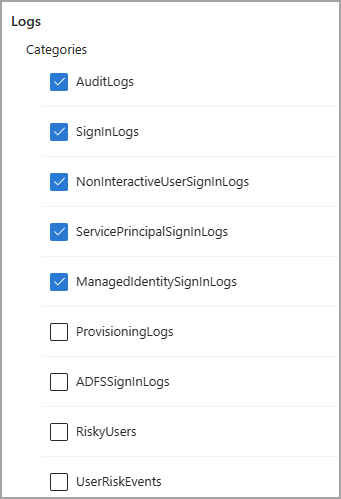
Dettagli della destinazione
È possibile inviare log a un'area di lavoro Log Analytics, trasmettere i log a un hub eventi o archiviare i log a un account di archiviazione. Al momento, l'unica soluzione partner supportata è i servizi ISV nativi di Azure. Per altre informazioni, vedere Panoramica dei servizi ISV nativi di Azure.
Per inviare i log a una delle destinazioni, è necessario aver configurato tale destinazione.
Quando si seleziona una destinazione, vengono visualizzati altri campi. Selezionare la sottoscrizione e la destinazione appropriati nei campi visualizzati.
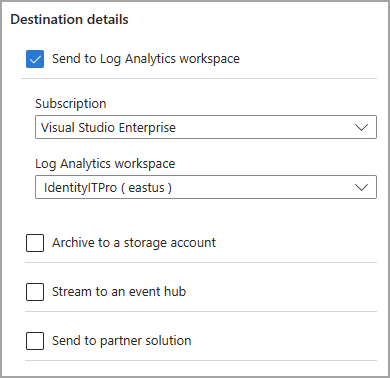
Per informazioni dettagliate sulla configurazione delle impostazioni di diagnostica per una destinazione specifica, vedere gli articoli seguenti:
- Integrare i log con i log di Monitoraggio di Azure
- Trasmettere i log a un hub eventi
- Archiviare i log in un account di archiviazione di Azure
Processo Basic
I passaggi di base per la configurazione delle impostazioni di diagnostica sono i seguenti:
Per creare una nuova impostazione di diagnostica, selezionare Aggiungi impostazione di diagnostica.
Specificare un nome.
Selezionare i log da includere.
Selezionare le destinazioni a cui inviare i log.
Selezionare la sottoscrizione e la destinazione dai menu a discesa visualizzati.
Selezionare il pulsante Salva.
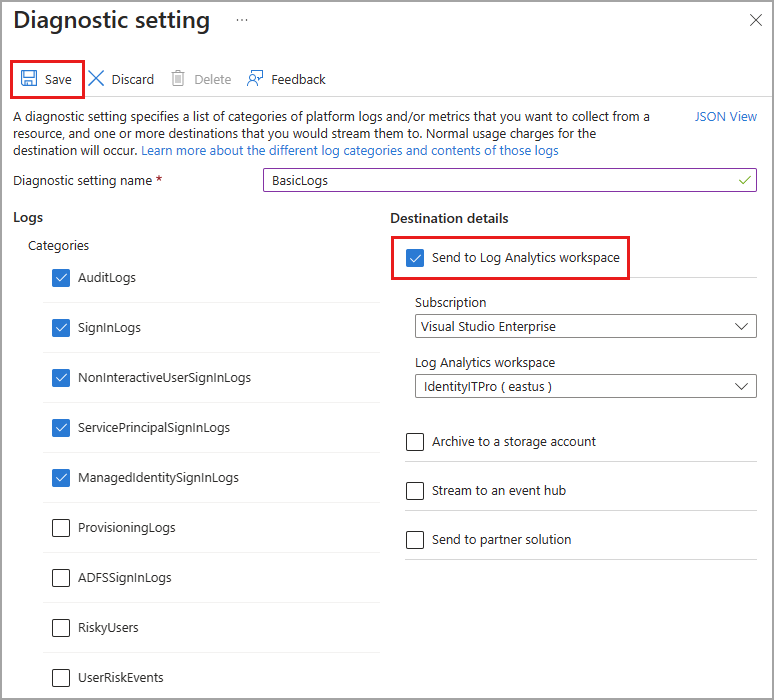
Nota
Potrebbero essere necessari fino a tre giorni prima che i log inizino a essere visualizzati nella destinazione.